Sie werden sicherlich ein beschädigtes WordPress-Datenbank-Problem haben. Hier ist, wie Sie es beheben
Die Datenbank ist die wichtigste Komponente im gesamten WordPress CMS. Da es sich um einen datenbankgestützten CMS handelt, wird alles, was Sie auf Ihrer WP-Site tun, aus der Datenbank gelesen und in die Datenbank geschrieben. Das bedeutet, dass in dem Moment, in dem Ihre Datenbank oder eine Tabelle in der Datenbank beschädigt ist (in Lagebegriffen bedeutet dies, dass Ihre Daten nicht abrufbar oder beschreibbar sind), Ihre Website fehlerhaft funktioniert. Im schlimmsten Fall ist Ihre Website möglicherweise nicht einmal erreichbar und Sie können sich auch nicht im Dashboard anmelden.
Wenn Sie ein beschädigtes Datenbankproblem haben, können Sie es wie folgt beheben.
WP_ALLOW_REPAIR verwenden
Für diejenigen, die WordPress Version 2.9 und höher verwenden (wenn Sie nicht sind, ich fordere Sie dringend, es auf die neueste Version zu aktualisieren), WordPress kommt mit einer Datenbank-Reparatur-Funktion, mit der Sie die beschädigte Datenbank ohne wenig technisches Wissen reparieren können.
1. Verbinden Sie sich per FTP mit Ihrer Website und laden Sie die Datei wp-config.php herunter. Es befindet sich im Stammverzeichnis der WordPress-Installation.
2. Öffnen Sie die Datei wp-config.php mit einem Texteditor und fügen Sie diese Zeile ein:
WP_ALLOW_REPAIR
bis zum Ende der Datei, unmittelbar vor der Zeile if ( !defined('ABSPATH') ) .

3. Bearbeiten oder ändern Sie keine anderen Dateien in der Datei wp-config.php, es sei denn, Sie wissen, was Sie tun. Speichern Sie die Änderungen und laden Sie diese Datei zurück auf Ihren Server. Stellen Sie sicher, dass Sie die vorhandene Kopie auf dem Server überschreiben.
4. Gehen Sie in Ihrem Browser zur URL http://yoursite.com/wp-admin/maint/repair.php . Vergessen Sie nicht, " yoursite.com " durch die URL Ihrer eigenen Website zu ersetzen. Das wirst du sehen.

Sie können entweder auf die Schaltfläche "Datenbank reparieren" oder auf die Schaltfläche "Datenbank reparieren und optimieren" klicken. Beide reparieren Ihre Datenbank. Meine Vorliebe wäre die Option "Datenbank reparieren und optimieren", da sie auch Ihre Datenbank optimiert.
5. Sie sollten jetzt eine Menge Code sehen. Scrollen Sie bis zum Ende der Seite und Sie sollten sehen, dass die Reparatur abgeschlossen ist. Bitte entfernen Sie die folgende Zeile aus wp-config.php, um zu verhindern, dass diese Seite von nicht autorisierten Benutzern benutzt wird. " Das ist es. Ihre Datenbank ist jetzt repariert.

Laden Sie Ihre Website neu, um zu sehen, ob sie funktioniert und ob Sie sich anmelden können.
6. Entfernen Sie zuletzt die Zeile "WP_ALLOW_REPAIR" aus Ihrer Datei "wp-config.php" und laden Sie sie erneut auf Ihren Server hoch.
Was ist, wenn die obige Methode nicht funktioniert?
Wenn die obige Methode nicht funktioniert, können Sie die phpMyAdmin-Methode versuchen.
1. Melden Sie sich bei Ihrem Web-Host cPanel an und öffnen Sie das Modul phpMyAdmin.
2. Klicken Sie in der linken Seitenleiste auf Ihre WordPress-Datenbank. (Wenn es in Ihrem phpMyAdmin mehrere Datenbanken gibt und Sie nicht sicher sind, welcher zu Ihrer WordPress-Site gehört, sehen Sie in der Datei wp-config.php nach dem Datenbanknamen).
3. Wenn Sie eine gute Idee haben, welche Tabelle beschädigt ist, wählen Sie diese bestimmte Tabelle aus, indem Sie ein Häkchen daneben setzen. Wenn nicht, wählen Sie einfach alle Tabellen in der Liste aus. Am Ende der Tabelle befindet sich eine Dropdown-Leiste. Klicken Sie auf und wählen Sie "Tabelle reparieren".

phpMyAdmin wird dann fortfahren, Ihre Tabelle (n) zu reparieren. Sobald Sie fertig sind, gehen Sie zurück zu Ihrer Website und sehen Sie, ob alles in Ordnung ist.
Letzter Ansatz
Wenn alles andere fehlschlägt, hoffe ich, dass Sie Ihre Website regelmäßig gesichert haben. Hier kommt Ihre Backup-Datenbank zum Einsatz.
Bildnachweis: WordPress von BigStockPhoto

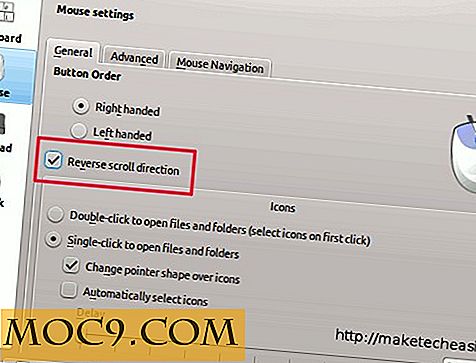

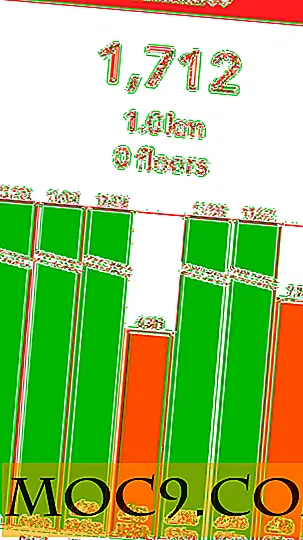



![Crave Invoice Review + Kostenloses Giveaway [Update: Wettbewerb geschlossen]](http://moc9.com/img/craveinvoice-wizard1.png)